Начиная с версии XP, параметры многих настроек изменяются по схожей схеме. При этом существуют некоторые отличия в новых продуктах от Microsoft.
Увеличение шрифта в Windows XP
Хронология действий в XP выглядит следующим образом:
- Щёлкните правой кнопкой на любое свободное место на рабочей области стола. Главное условие — отсутствие ярлыков в месте нажатия. Если на вашем рабочем столе нет пустого места, удалите неиспользуемые ярлыки и нажмите на освободившееся пространство;
- В меню необходимо найти вкладку «свойства». Она находится на последней строчке в меню.
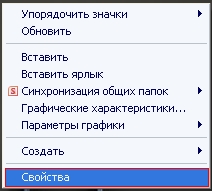
- Далее вам потребуется предпоследняя вкладка «Оформление». Внизу вы увидите «Дополнительно». Туда и нужно нажать для попадания в меню настройки элементов интерфейса.

- Из выпадающего списка вам нужен «Значок». На выбор несколько вариантов. По аналогии настраивается и размер шрифта строчкой ниже. Далее всё стандартно — нажмите «Применить» и «ОК». Других действий в XP больше не требуется.
КАК ИЗМЕНИТЬ РАЗМЕР ШРИФТА НА РАБОЧЕМ СТОЛЕ WINDOWS 7

Изменяем размер шрифта в Windows 7 и 8
В более новых операционных системах порядок действий отличается, но при этом практически идентичен для 7 и 8 версии Windows:
- Через «Пуск» зайдите в «Панель управления»;
- В седьмой версии выберите «Оформление и персонализация» и нажмите далее значок «Экран». Для следующего поколения операционных систем не обязательно искать раздел «Оформление и персонализация». Можно сразу навести курсор на значок «Экран» и значительно сэкономить время.

- Укажите необходимые настройки по аналогии с XP.

Работа со шрифтами в OC Windows 10
В 10-й версии процедура стала более удобной:
- Щёлкните правой кнопкой мыши на пустую область стола и выберете в выпавшем меню «Настройки экрана»;
- Перед вами появится ползунок «Изменить размер шрифта». Перемещайте его вправо, увеличивая размер. Перемещение влево позволит произвести обратное действие;

- Предыдущее действие позволяет увеличить размер всех элементов в операционной системе. Если вам необходимо изменить характеристики одного из элементов, воспользуйтесь кнопкой «Дополнительные настройки экрана». Из списка укажите на пункт, требующий индивидуальной настройки.

Как в windows 10 изменить размер шрифта
Способы подключения компьютера и ноутбука между собой
Как добавить, установить или удалить шрифт
Система поддерживает расширения *.ttf и *.otf. Первый тип соответствует TrueType, а второй — OpenType. Рассмотрим два различных способа добавления и установки:

- Щёлкните правой кнопкой на необходимый файл и из контекстного меню выберите пункт «Установить»;
- Альтернативным способом является банальное копирование новых файлов в папку, расположенную по адресу: C:WindowsFonts.
Обратите внимание, что вы значительно сэкономите время, добавляя все новые файлы одновременно. Для этого не забывайте выделять все шрифты, требующие установки в систему.
Для удаления шрифтов снова перейдите по адресу: C:WindowsFonts. Отправьте ненужные файлы в корзину или нажмите Delete.
Как изменить стандартный шрифт в Windows 7
Изменение визуальных настроек — отличный способ персонализировать свою операционную систему. Потребуется всего несколько минут, чтобы добавить своей системе индивидуальности:
- Щёлкните правой кнопкой мыши на любое пустое место на рабочем столе и выберете раздел «Персонализация»;

- Далее нажмите пункт «Цвет окна»;

- Выберите раздел «Дополнительные параметры оформления» (самая нижняя строчка);

- Для изменения параметров выберите в выпавшем списке пункт «значок»;

- Далее выбирайте новый шрифт и проводите его тонкую настройку, включая размер и внешний вид. Можно выделить жирным или курсивом.

Источник: composs.ru
Узнаем как на компьютере сделать шрифт меньше или больше: полезные советы и рекомендации


Иногда пользователи задумываются над тем, как сделать шрифт на компьютере меньше или больше. Этот параметр позволяет осуществлять настройку операционной системы. Справиться с поставленной задачей можно разными способами. Какими именно? Далее будут представлены советы по корректировке шрифта на компьютере в тех или иных случаях.
При наборе текста
С помощью чего сделать шрифт меньше? На компьютере часто осуществляют набор текстовых документов. Соответствующие редакторы оснащены функциями корректировки букв. Рассмотрим упомянутую процедуру на примере Word’а.

Чтобы изменить размер шрифта при печати, потребуется:
- Выделить фрагмент, который хочется отредактировать.
- Нажать ПКМ и выбрать опцию «Шрифт». Можно открыть меню «Формат» и нажать там на «Шрифт».
- Осуществить переключение начертания букв. От используемого шрифта масштаб напечатанных букв будет меняться.
- Поменять значение поля «Размер» в большую или меньшую сторону. Чем больше цифра, тем сильнее будет увеличение.
- Сохранить корректировки.
Дело сделано. Теперь текст будет печататься с новыми параметрами. Шрифт окажется увеличенным или уменьшенным. Ничего трудного в этом нет.
Шрифт программного интерфейса, установленный по умолчанию, разборчив, имеет хороший дизайн и удобен для чтения. Тем не менее любители покопаться в настройках своего смартфона часто задаются вопросом о том, как изменить шрифт на «Андроиде».
В приложениях
Как сделать шрифт на компьютере меньше? Описанный ранее алгоритм действий применим только к текстовым редакторам. Он не влечет изменения в программах или и в операционной системе в целом.

Иногда возникает необходимость увеличения букв в отдельных приложениях. Например, в браузере или в текстовом редакторе. Речь идет о ситуации, когда осуществлять форматирование нет необходимости.
При подобных обстоятельствах рекомендуется действовать так:
- Зажать Ctrl и прокрутить колесико мыши «на себя». Можно воспользоваться сочетанием Ctrl -. Эти операции уменьшат масштаб изображения, вместе с чем поменяется размер букв на дисплее.
- Нажать Ctrl и колесико мыши «от себя». Альтернативное решение — использование команды Ctrl +. Опции помогают увеличивать масштаб приложений и всех его элементов.
- Воспользоваться клавишами Ctrl и 0 для возврата к начальным настройкам.
Дело сделано. Этот прием прекрасно работает в большинстве приложений. Только он никак не отражается на настройках операционной системы.
В приведенной далее статье будут представлены разнообразные варианты того, как изменить размер экрана на ноутбуке или же стационарном компьютере. Эти способы можно применять как при работе в браузере, так и при настройке разрешения в видеоигре.
В браузере
Как на компьютере сделать шрифт меньше или больше? Следующий совет помогает корректировать отображение информации в браузере. Изучим алгоритм действий на примере «Гугл Хрома».
Руководство по увеличению или уменьшению шрифта в интернет-обозревателе будет иметь такую форму:
- Зайти в главные настройки браузера.
- Нажать на раздел «Настройки». В некоторых приложениях приходится выбирать опцию «Дополнительно».
- Перейти в блок «Внешний вид».
- Нажать на кнопку выпадающего списка около пункта «Размер шрифта».
- Выбрать тот или иной параметр.
- Сохранить изменения.
Желательно перезапустить браузер. Теперь буквы в приложении будут больше или меньше. Все зависит от выставленных параметров.
Разрешение экрана
При помощи чего на компьютере можно сделать шрифт меньше? Например, посредством изменения разрешения экрана. В этом случае все элементы операционной системы изменятся согласно выбранным настройкам.
Читабельность любого теста очень часто в достаточно высокой степени определяется шрифтом, который использован для его написания. Многие пользователи не хотят довольствоваться тем, что предлагают современные текстовые редакторы, а пытаются создать собственные шрифты. Однако в процессе появляется множество проблем, если не учесть некоторые важные моменты.

Инструкция по корректировке разрешения экрана «Виндовс 7» имеет такую форму:
- Нажать ПКМ по свободному месту рабочего стола.
- Выбрать команду «Разрешение экрана».
- Поменять значение поля «Разрешения» в ту или иную сторону. Чем больше будет разрешение, тем меньше окажется в конечном счете шрифт текста.
- Кликнуть по кнопке «Принять».
Теперь ясно, как на компьютере сделать шрифт меньше. Но это еще не все. Изучим последний совет, способный помочь начинающим пользователям.
Настройки Windows
Как сделать шрифт меньше? На компьютере можно справиться с поставленной задачей по-разному. Хочется оставить прежнее разрешение экрана, а буквы увеличить или уменьшить?

В этом случае пользователям потребуется:
- Зайти в «Панель управления» — «Оформление и персонализация».
- Кликнуть по гиперссылке «Экран».
- Нажать на строчку «Другой размер шрифта».
- Отрегулировать размер текста, отображаемого на экране.
Все, что остается после проделанных действий — это сохранить изменения и посмотреть на результат.

Шрифт программного интерфейса, установленный по умолчанию, разборчив, имеет хороший дизайн и удобен для чтения. Тем не менее любители покопаться в настройках своего смартфона часто задаются вопросом о том, как изменить шрифт на «Андроиде».

В приведенной далее статье будут представлены разнообразные варианты того, как изменить размер экрана на ноутбуке или же стационарном компьютере. Эти способы можно применять как при работе в браузере, так и при настройке разрешения в видеоигре.

Читабельность любого теста очень часто в достаточно высокой степени определяется шрифтом, который использован для его написания. Многие пользователи не хотят довольствоваться тем, что предлагают современные текстовые редакторы, а пытаются создать .

В современных реалиях почти что каждому приходилось хоть раз иметь дело с программами, рассчитанными на работу с графикой. Наверное, многие пользовались не только возможностями ретуширования и рисования в Adobe Photoshop, но и текстовыми .

Уменьшить экран может понадобиться просто для обеспечения банального удобства работы за компьютером, а также для исправления последствий каких-то ошибок или действий программ. Так что делать, если экран на компьютере увеличился? С этим необходимо .
Как сменить язык на клавиатуре? Существует несколько комбинаций, которые позволят вам это сделать. Если не знаете, о чем идет речь, тогда предлагаем ознакомиться с данной статьей. Мы подробно расскажем вам, как осуществляется переключение языка на клавиатуре и как можно изменить комбинацию клавиш.

В статье описано то, как сделать поярче экран на ноутбуке легко и быстро своими силами. Приведены три варианты решения проблемы: при помощи клавиатуры, драйверов графического адаптера и с использованием плана энергопотребления мобильного ПК.

Современные технологии дают людям практически неограниченные возможности. Особенно этот довод можно отнести к творчеству.

В настоящее время при использовании ноутбука весьма важно, чтоб его монитор был качественно настроен, ведь в таком случае он не причинит вреда здоровью пользователя и будет удобен в работе.
Источник: autogear.ru
Как увеличить шрифт на компьютере с помощью клавиатуры на рабочем столе и не только?


Добрый день, друзья. Как увеличить шрифт на компьютере с помощью клавиатуры? Дизайн экрана компьютера и всех прочих окон Windows практически не меняется. Если вы желаете, то можете настроить под свои интересы параметры дизайна. В данном посту мы рассмотрим тему про шрифты и масштабы.
От данных элементов зависит не только дизайн, но тот факт, как легко вы будете воспринимать информацию. К примеру, если у человека плохое зрение, то, в этом случае, шрифт крупного размера для пользователя будет удобным.

Делаем шрифт в браузере крупнее
В начале нужно понять, как сделать буквы более большими или маленькими. Данная функция в обозревателе очень популярна и востребована, отсюда её пользователи применяют очень часто. Для настройки шрифта и его масштаба в браузере не нужны дополнительные навыки. С данной проблемой может разобраться даже новичок.
Для увеличения шрифта на ПК используя клавиатуру, нужно применить кнопочку Ctrl. Данная кнопка наиболее используема не только для горячих клавиш, но и для нашего случая. Если вам нужен желаемый результат, можете применить и другие варианты:
- Нажимаем кнопочку Ctrl и затем нажимаем «+». Ctrl держим нажатым, а повторное нажатие на плюс будет увеличивать размер шрифта на 10%;

- Нажимаем опять на Ctrl и начинаем крутить мышку. Шрифт будет то увеличиваться, то уменьшаться.
- Кроме этого, в Яндекс браузере нужно кликнуть по 3 горизонтальным полосам. Затем, в ниспадающем меню нажимаем на «+» или «-», в зависимости от того, какой вам шрифт нужен;

- Похожим образом можно увеличить шрифт в Google Chrome. Кликнем по 3 вертикальным точкам вверху, и в ниспадающем меню выбираем вкладку масштаб, и тут же нажимаем на «+», или на «-».

Заметим, что все данные варианты позволяют поменять масштаб шрифта. Когда возникает необходимость быстренько восстановить стандартный размер, то нужно нажать в одно время Ctrl и кликнуть по цифре «0». Данные методы работают для любых сайтов и в разных браузерах со своими нюансами.
В приложениях Майкрософт Office
Настало время посмотреть, что делать, если есть потребность увеличения шрифта в программах Office. Это зависит от того, что именно хочет человек. Если ему нужно увеличение размера листа, то применить можно те самые практики, которые мы рассмотрели выше.
Давайте отметим, что те действия, которые мы рассмотрели, подойдут практически для каждого окна рабочей программы. Необходимо просто нажать Ctrl и при помощи мыши заниматься регулированием масштаба до нужного размера.
- Для программного софта Майкрософт Офис существует также простенький и быстрый метод увеличения окна. Бегунок под масштабирование расположен внизу справа окошка, к примеру, программы Word. Чтобы увеличить или уменьшить окно, нужно нажать на «+», «-», или просто передвинуть бегунок в нужном направлении;

- Но, если вам необходимо сделать большими именно буквы вашего документа, нам нужна панель инструментов, которая находится вверху слева меню Word. Рядом с названием шрифта расположено окно, в котором показывается его масштаб. Необходимо просто кликнуть по стрелочке, появится ниспадающее меню, и остаётся просто выбрать нужный размер;

- Также, можно просто стереть существующий размер, и вписать нужный. Например, в контекстном меню нет размера 13.5, его можно просто вписать, и ваши буквы будут данного масштаба.
Увеличиваем шрифт применив клавиатуру
Давайте рассмотрим рабочие области ОС. Увеличение размера букв возможно выполнить в любом открытом окошке приложения. В этом посту мы разберём, как увеличить шрифт, открыв «Проводник», или просто на экране компьютера.
Экран компьютера
Давайте посмотрим, как можно масштабировать ярлыки и другие элементы рабочего стола. Разумеется, в начале размер всех иконок с ярлыками 100% по умолчанию. Это относится и к подписям. Если вам нужно объекты рабочего стола увеличить, можно также применить кнопочку Ctrl и прокручивание колеса мышки.
От того, в какую именно сторону вы будете его крутить, иконки и другие элементы будут или уменьшаться, или увеличиваться. Также, можно добиться этого же эффекта, если прокручивать колёсико мышки и нажимать на кнопочки «+» или «-» на вашей клавиатуре.
Провести увеличение ярлыков экрана есть возможность, используя ниспадающее меню. Нужно кликнуть мышкой по пустому месту экрана ПКМ. В ниспадающем меню выбираем вкладку «Вид». У нас открывается новое контекстное меню, где нам нужно выбрать «Крупные значки» для получения нужного результата. Для моего экрана подходят «Обычные значки».

Сломан ваш ПК и у вас пропала возможность на нём нормально работать?
Это не проблема.
Нужно обратиться в наш центр по ремонту компьютеров. Мы проведём диагностику и устраним неисправность.
Для нас является важным, чтобы ваш ПК продолжал отлично функционировать, и чтобы ничто не отвлекало вас от занятия любимым делом:
Наше предложение:
1 Бесплатный выезд специалиста;
2 Бесплатный анализ компьютера у вас дома;
3 Мы даём гарантию после ремонта до трёх лет;
4 Выдаём чек с гарантийным талоном.
Вам достаточно оставить заявку, и мы предоставим вам скидку на 15%
Проводник
В проводнике мы проделаем тоже самое, что и раньше. То есть, кнопка Ctrl, прокручиваем мышь и выбираем нужный масштаб. Это действие работает во всей ОС Виндовс.
Поэтому, по большей части шрифт на ПК можно увеличить не только используя клавиатуру, но и мышку. Давайте отметим, что, когда мы увеличиваем папочки «Проводника», то вместе с ними увеличивается их содержимое, папки и файлы, которые находятся внутри.

Меню Windows
Если вам потребуется увеличить масштаб шрифта зайдя в меню ОС, то в этом случае, нам нужно отдать этому делу немного больше времени. Обычная комбинация горячих клавиш не сможет решить данную задачу. Чтобы решить данный вопрос, применим следующие действия:
- Через «Пуск» входим в параметры;

- В левой части окна мы видим команду «Масштаб и разметка», это нам и нужно.
- По установкам системы у нас масштаб 100%, при этом, сделать его меньше невозможно, можно лишь увеличить. Также, вы должны понимать, что, выбирая крупный размер шрифта, элементы системы могут сильно увеличиться, и заполонят весь рабочий стол.

Но, можно всё вернуть назад, до отметки 100%, и рабочий стол примет привычный вид.
Меняем шрифт в документах для печати
Последним действием этой статьи будет увеличение шрифта в документе, который вы подготовили для печати. Для активации данного режима нужно нажать Ctrl+Р.

Затем, переходим по вкладке «Дополнительные параметры» и в правом окошке находим инструмент, чтобы выполнить изменение масштаба. Итак, подбираем нужный нам размер букв. После этого, нам делать ничего не нужно, а только отослать документы для печати.
Вывод: как увеличить шрифт на компьютере с помощью клавиатуры и других методов вам теперь известно. Советую выбрать тот, который вам больше всего подходит. Успехов!
С уважением, Андрей Зимин 18.09.2020
Источник: info-kibersant.ru